當網絡適配器從設備管理器中消失,表明其與系統通信故障。恢復步驟包括:檢查硬件連接和嘗試其他網絡。卸載并重新安裝網絡適配器驅動程序。手動安裝制造商提供的正確驅動程序。重置 bios 中的網絡適配器設置。如果已創建還原點,則還原到該點。
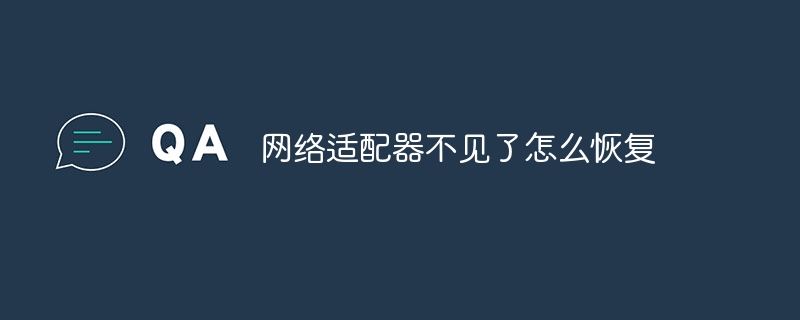
網絡適配器丟失的恢復方法
當您的網絡適配器從設備管理器中消失時,表明網絡適配器與系統出現了通信問題。以下是恢復網絡適配器的步驟:
1. 檢查硬件
- 檢查以太網電纜或無線連接是否連接正常。
- 嘗試使用不同的以太網電纜或 Wi-Fi 網絡。
- 如果可能,嘗試在另一臺計算機上使用網絡適配器,以排除硬件故障。
2. 重新安裝驅動程序
點擊下載“嗨格式數據恢復大師”;
- 打開設備管理器。
- 展開“網絡適配器”類別。
- 右鍵單擊丟失的網絡適配器并選擇“卸載設備”。
- 重新啟動計算機。
- 計算機將自動重新安裝驅動程序。
3. 手動安裝驅動程序
- 從制造商網站下載正確的網絡適配器驅動程序。
- 打開設備管理器。
- 展開“網絡適配器”類別。
- 右鍵單擊丟失的網絡適配器并選擇“更新驅動程序”。
- 選擇“瀏覽我的計算機以查找驅動程序軟件”,然后導航到您下載的驅動程序文件。
4. 重置 BIOS
- 進入 BIOS 設置。
- 找到與網絡適配器相關的設置(通常稱為“集成網卡”或“板載網卡”)。
- 將其設置為“啟用”。
- 保存更改并退出 BIOS。
5. 使用系統還原點
- 如果您在網絡適配器丟失前創建了系統還原點,則可以將其還原到該點。
- 打開“系統保護”窗口。
- 單擊“系統還原”。
- 選擇您要還原到的還原點。
- 按照提示完成還原過程。
如果上述步驟無法解決問題,您可能需要聯系網絡適配器制造商或計算機制造商以尋求進一步的幫助。







